當您在Windows PC上下載文件時,Microsoft Edge默認將它們保存在一個名為Downloads的文件夾中。但是,很容易將Microsoft Edge下載位置更改為您選擇的另一個文件夾。此外,您還可以啟用一個選項,該選項允許您在特定位置保存文件並將其重命名。 Read this guide to learn more about accessing your downloads, changing the default download location, and deciding how your files are saved in Microsoft Edge:
How to see your downloads in Microsoft Edge
By default, Microsoft Edge places all your downloaded files in a folder called Downloads, located inside your user folder.文件資源管理器中的確切路徑是:
用Windows用戶帳戶的名稱替換“您的用戶名”,如下所示。然後,按在鍵盤上輸入。
ctrl + j
它在頂端角落中的最新下載打開了一個彈出窗口。
按Ctrl + j,以彈出ctrl + j,以最新的邊緣下載下載
您可以訪問
),並單擊“…”和“… src=“ https://www.digitalcitizen.life/wp-content/uploads/2021/04/Edge_downloads_folder-2.png”>
從Edge的設置中訪問下載和更多菜單
您是否有特定文件您找不到?在這種情況下,嘗試訪問Microsoft Edge中的“下載”選項卡。首先,在Edge的地址欄中復制並粘貼以下內容:
edge://downloads/all
然後,按Enter鍵。在下載選項卡的左側,您甚至可以按類型對文件進行排序。我使用Microsoft Edge下載了許多文件,只要我需要找到某些內容,此選項都非常有用,但不記得確切的名稱。
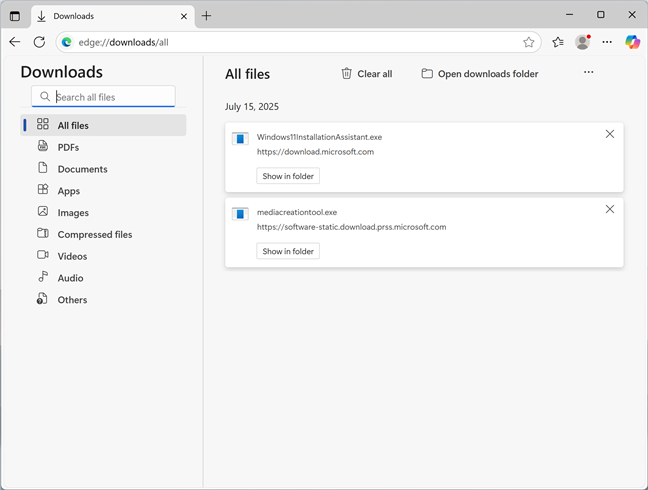
The Downloads tab in Microsoft Edge
TIP: If you have problems with the Downloads user folder in Windows, here’s how to restore the default location of Downloads and Windows 10和Windows 11中的其他用戶文件夾。
如何更改Windows
中的Microsoft Edge下載位置,如果您的C:驅動器上的空間有限,則下載許多文件可能會佔用太多的系統磁盤空間和速度較慢的Windows。在這種情況下,最好讓Microsoft Edge保存在其他驅動器或分區上的下載文件。首先,打開邊緣,單擊或點擊設置以及更多(…)按鈕,並從菜單中訪問設置。
width=“ 648″高度=“ 558″ src=“ https://www.digitalcitizen.life/wp-content/uploads/2021/04/EDGE_DOWNLOADS_FOLDS_FOLDES_FOLDER-4.PNG”最大化窗口,或單擊/點擊左上角區域的漢堡按鈕,旁邊是設置旁邊)。然後,在右側,在位置,您可以看到Microsoft Edge下載文件夾的當前路徑。單擊或點擊此條目旁邊的更改按鈕。
更改microsoft Edge下載文件
使用它瀏覽Windows PC,選擇要保存文件的文件夾,然後單擊或點擊底部的文件夾。
選擇一個新的下載位置,然後按現在的pred 設置邊緣以詢問每個下載
Microsoft Edge自動將文件自動保存到默認位置。但是,並非每個人都希望連續下載在同一位置保存。也許您希望有機會事先重命名保存的文件。幸運的是,您可以在下載每個文件之前配置Microsoft Edge以要求輸入。首先,通過按照上一節(設置和更多>“設置”>“下載”)中的說明訪問下載設置。
提示:另外,您可以通過在Microsoft Edge的地址欄中輸入以下內容來達到下載設置,並在鍵盤上輸入鍵盤:
exd exters intery plote:
下載。”
Ask where to save each file before downloading
When this option is enabled, Edge prompts you to choose how to handle each download.讓我們來獲取媒體創建工具以查看所有功能。單擊或點擊觸發下載的鏈接或按鈕。如果設置瀏覽器在保存文件之前提示您有關位置,則Microsoft Edge下載菜單將在右上角彈出。按此窗口中的“另存為按鈕”為下載選擇其他位置。
Choose Save as to set a specific location for your download
Browse to the location where you’d like to download the file, rename it if you want, and then click or tap Save.
src=“ https://www.digitalcitizen.life/wp-content/uploads/2021/04/Edge_downloads_folder-9.png”>
單擊或點擊保存以下載保存以下載文件
。該文件保存到您指定的位置。
您是否更改了邊緣下載的位置?為什麼?
我更喜歡自動下載,因為它們更有效並節省了我的時間。但是,有時候我需要保存大型文件或想將下載分離為單獨的文件夾。那時,它可以用手修改Edge的下載位置並選擇另一個文件夾。你呢?您是否更改了Microsoft Edge下載位置?您是否耗盡了空間,還是還有另一個原因?在下面的評論中讓我知道。
